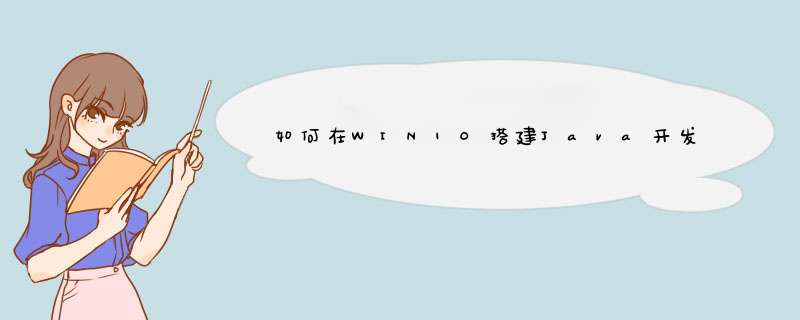
1
下载JAVA SE,下载地址请到oracle官方网站下载。本人电脑是64位的WINDOWS10,所以本人下载了jdk-8u60-windows-x64
2
双击运行jdk-8u60-windows-x64.EXE,在安装程序对话框里一直点击下一步(本文以默认安装为例)。
3
进入逗控制面板\系统和安全\系统地,点击逗高级系统设置地,在系统属性里点逗高级地标签,再点击逗环境变量地。
4
配置JAVA_HOME:逗环境变量地对话框里,在系统变量标签下点击逗新建地,在新建系统变量对话框里输入逗变量名地:JAVA_HOME,再输入"变量值":C:\Program Files\Java\jdk1.8.0_60,点击确定
5
配置path:在环境变量对话框的系统变量里找到path变量,双击path。在编辑系统变量对话框的变量值前输入:逗C:\Program Files\Java\jdk1.8.0_60\bin;地,其中逗;地不能省哦
6
配
置CLASSPATH:逗环境变量地对话框里,在系统变量标签下点击逗新建地,在新建系统变量对话框里输入逗变量名地:CLASSPATH,再输入"变量
值":逗.:C:\Program Files\Java\jdk1.8.0_60\lib地,点击确定。其中逗.:地不能省略
7
难证是否真的配置好java开发环境:
使用WINDOWS+R快捷键:输入CMD,再点确定。
在cmd.exe界面里输入输入逗java地按回车键,出现逗用法:java[-options] class [args...]
....地
具体如下图
再输入"javac"并按回车键,出现"用法:javac<options><source files>
....."
具体如下图。
就代表你配置成功了
第一步,点左下角的Windows,所有应用,找到Windows系统,打开控制面板。第二步进入控制面板之后点击程序,可能你的控制面板和图片里的不太一样,不过没关系,找到程序两个字点进去就行。
第三步,接下来,在这个窗口里找到启用或关闭Windows功能。
第四步,到了这一步先说明一下,文件夹前面的框里是方块的意思是这个文件夹内容没有全选,框里是对勾的是这个文件夹里的内容全选了。
第五步,配置完成之后,点击确定,慢慢等待。可以看到正在应用所做的更改 的进度条,完成之后会提示已完成请求的更改。关闭即可。
第六步,接下来我们要打开IIS管理器。桌面上右键点击此电脑,管理。即可进入计算机管理。在服务和应用程序里有IIS管理器,点击 进入IIS管理器。
第七步,我们可以看到中间部分有很多图标,找到ASP,点击。
第八步,这一步是配置asp应用程序,找到启用父路径,选为True
第九步,到这里IIS环境已经搭建好了,在浏览器里输入localhost就可以看到iis的主页了。想要添加网站程序可以点右侧的高级设置,将物理路径改成你的网站程序就能访问了。
win10系统下如何搭建C语言开发环境下载/安装
1、在此提供dev
C++的最新版原生安装包。(链接)
2、打开安装包,选择安装语言,直接【OK】(不用担心英文)。
3、点击【I
Agree】,同意安装协议。
4、选择安装模式,默认全部安装,建议直接点【Next】。
5、选择安装位置,点击【Install】。
6、开始安装,点击【Finish】。
设置/运行
1、此处可设置IDE运行时的语言。
2、此处可更改IDE的外观,安装后也可以改变。
3、点击【OK】,完成设置并运行dev
C++。
4、快捷键【Ctrl+N】新建一个文件。
5、输入代码后按【F11】(编译并运行),提示保存文件,注意dev
C++是默认保存为C++文件的,建议改成后缀为c的C语言文件,保存后会自动运行编译的exe文件。
欢迎分享,转载请注明来源:内存溢出

 微信扫一扫
微信扫一扫
 支付宝扫一扫
支付宝扫一扫
评论列表(0条)